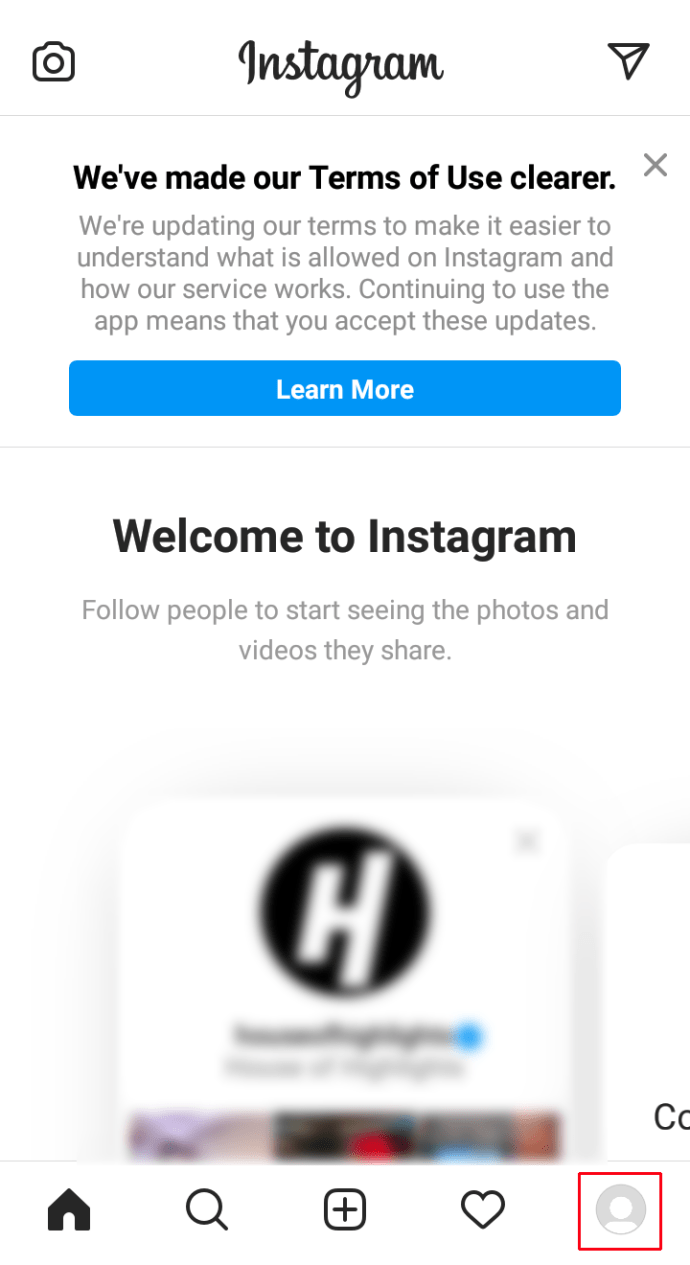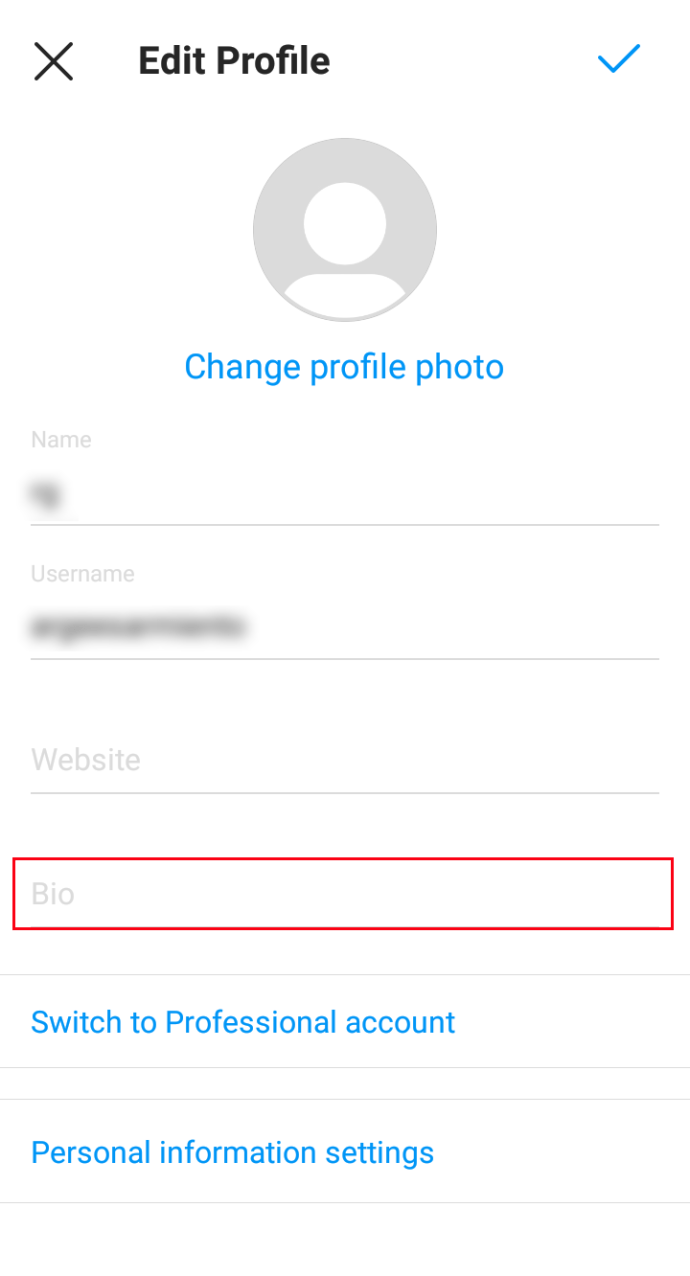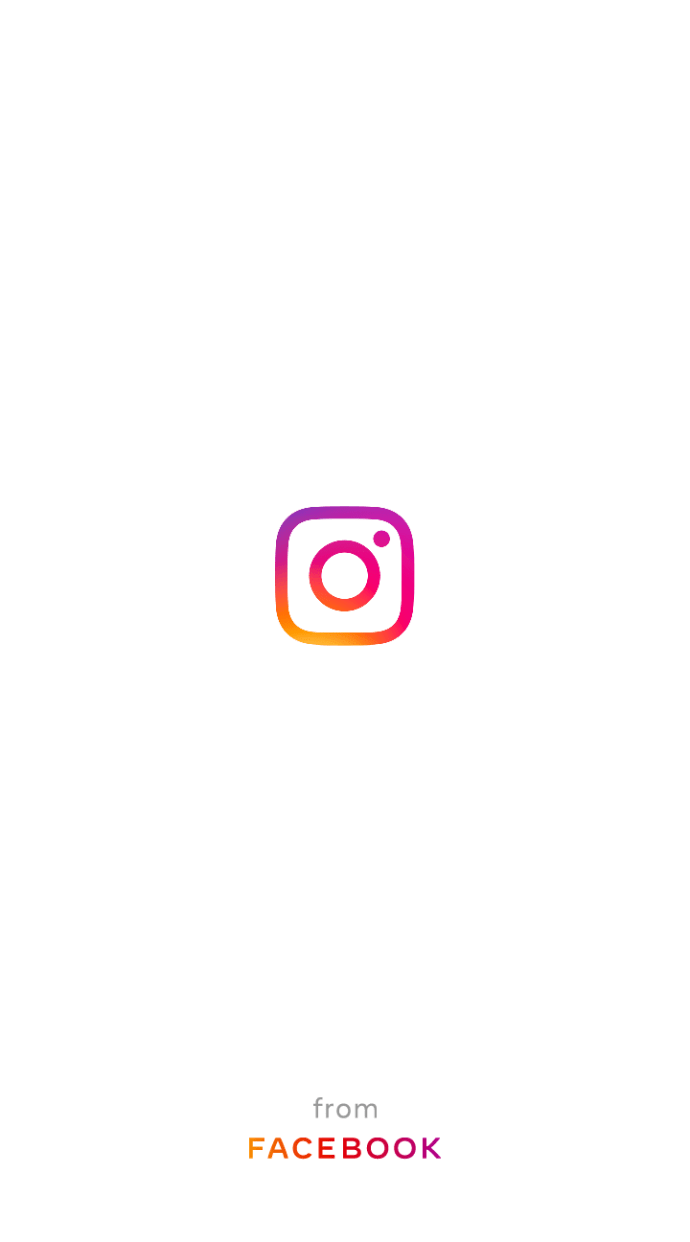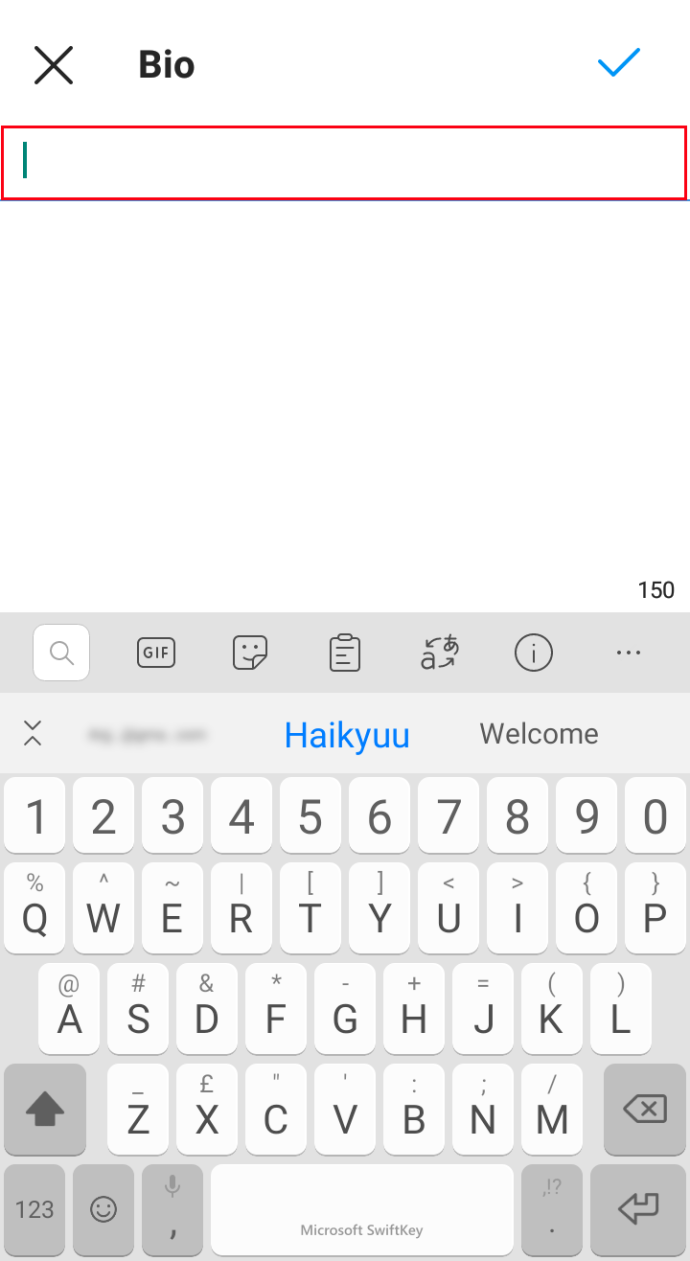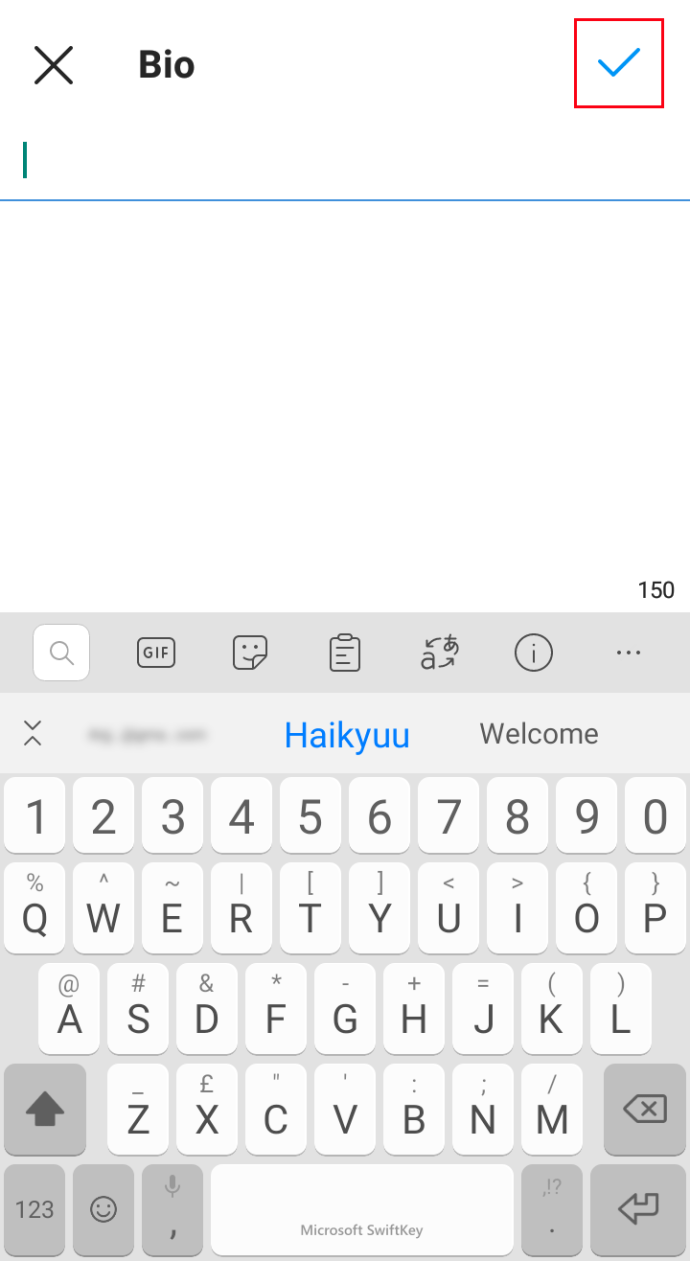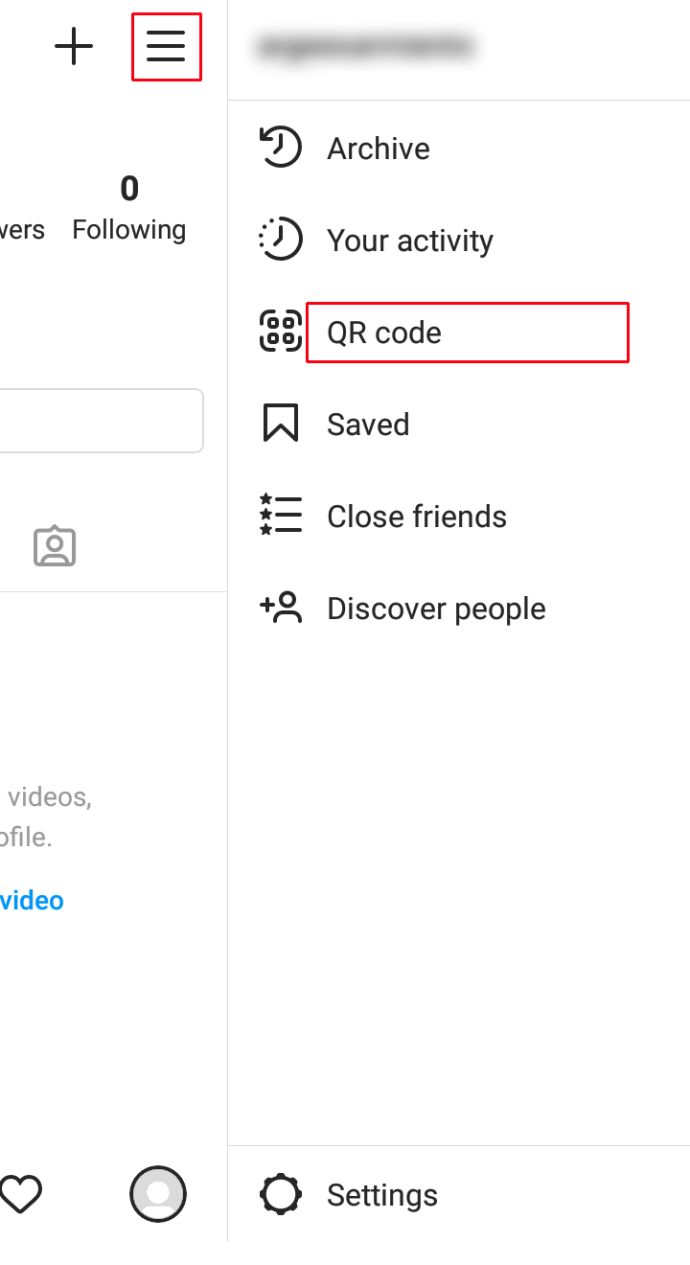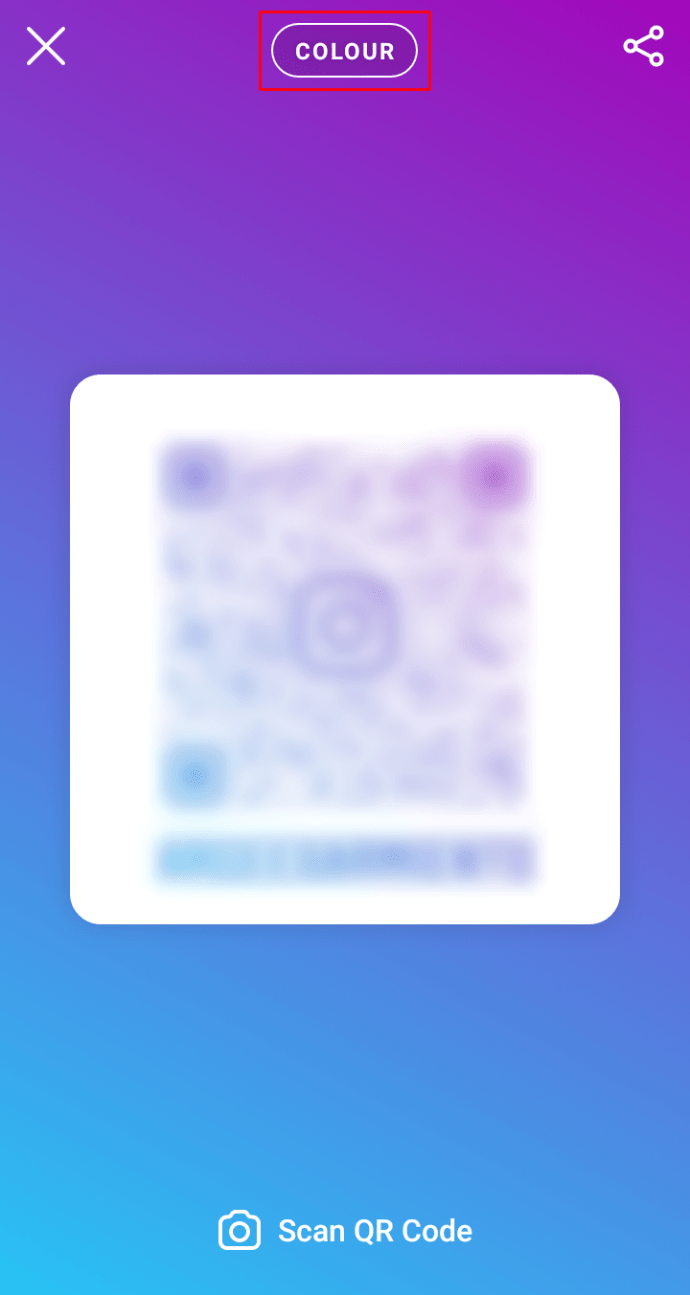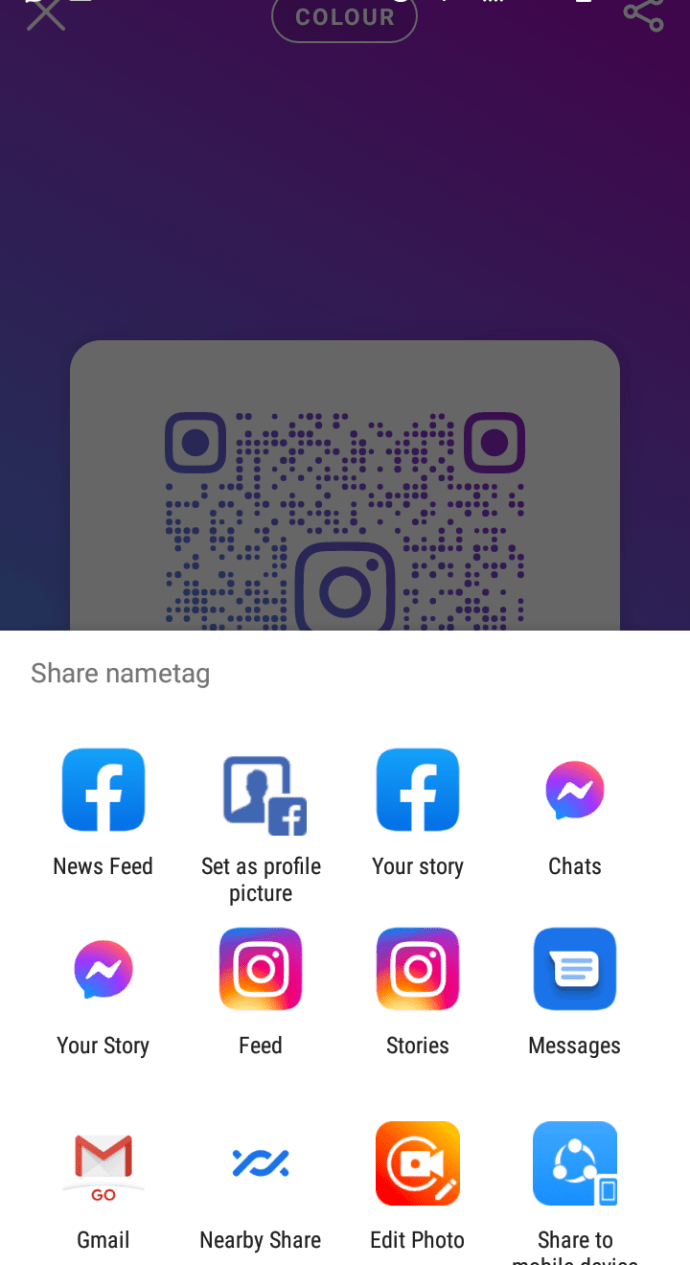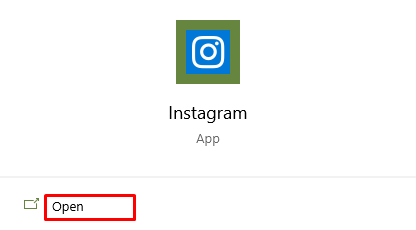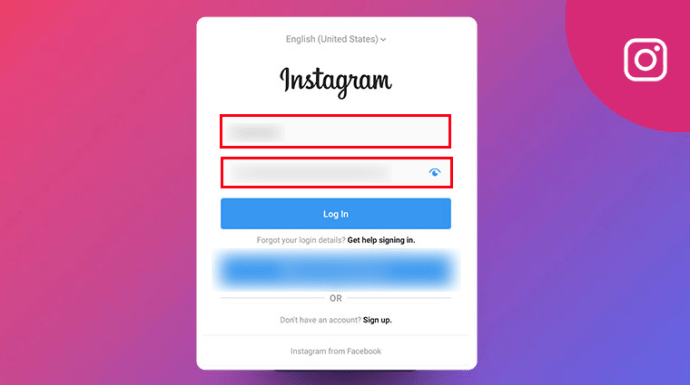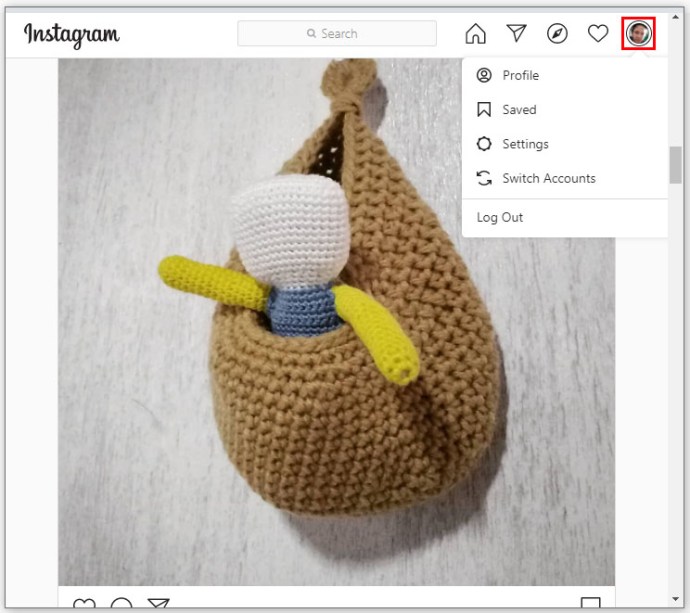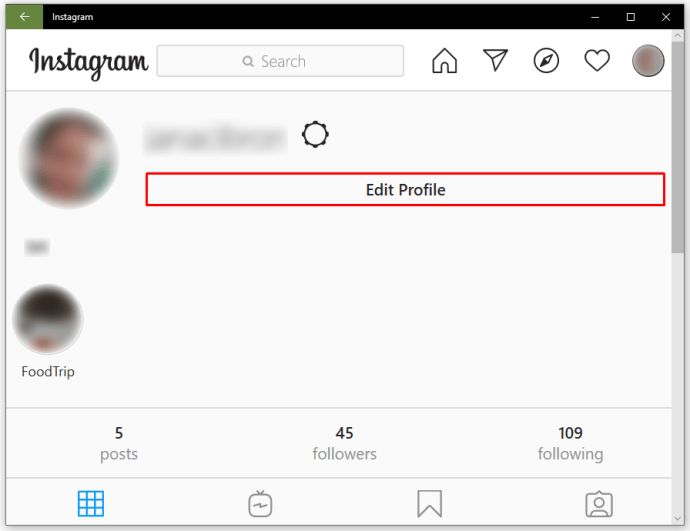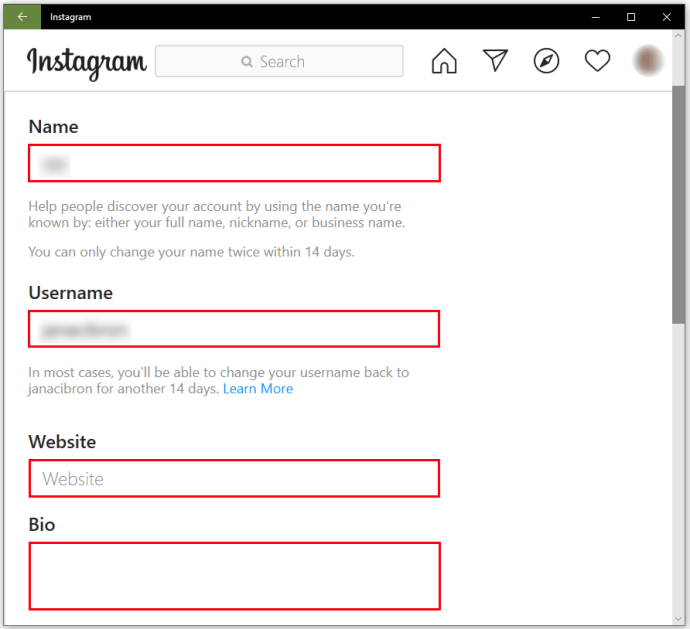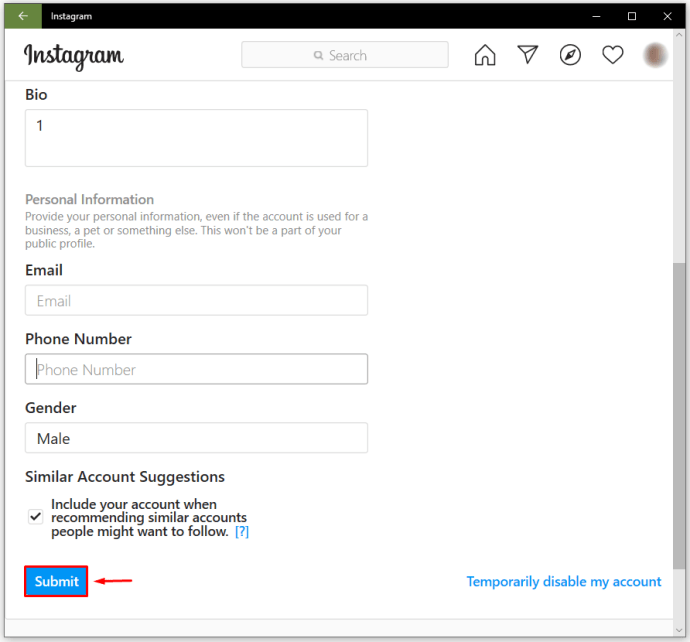สิ่งแรกที่ทุกคนจะเห็นในโปรไฟล์ Instagram ของคุณคือประวัติของคุณ ที่นี่ คุณสามารถเขียนข้อมูลที่มีค่าที่สุดเกี่ยวกับตัวคุณ โปรไฟล์ของคุณ หรือธุรกิจที่คุณกำลังพัฒนา และผู้ติดตามของคุณสามารถค้นหาลิงก์ไปยังเว็บไซต์หรือร้านค้าออนไลน์ของคุณ ทำให้ประวัติของคุณมีความสำคัญมากกว่ารูปภาพใดๆ ที่คุณจะโพสต์

หากคุณต้องการเปลี่ยนประวัติ Instagram ของคุณ แต่คุณไม่แน่ใจว่าต้องทำอย่างไรหรือรู้ว่าเป็นกระบวนการที่ซับซ้อนหรือไม่ ให้อ่านต่อไป ในบทความนี้ คุณจะได้เรียนรู้ทีละขั้นตอนเกี่ยวกับวิธีการแก้ไขประวัติของคุณ

วิธีแก้ไขประวัติ Instagram ของคุณ: iPhone
ผู้ใช้ Instagram สามารถเปลี่ยนประวัติของตนเองได้ทุกเมื่อที่จำเป็นเพื่อให้โปรไฟล์อัปเดตอยู่เสมอ ทุกอย่างในประวัติของคุณเปิดกว้างสำหรับทุกคน แม้ว่าคุณจะตัดสินใจทำให้โปรไฟล์ของคุณเป็นแบบส่วนตัวก็ตาม วิธีแก้ไขประวัติ Instagram บน iPhone มีดังนี้
เมื่อคุณแก้ไขโปรไฟล์ คุณยังสามารถอัปเดตองค์ประกอบอื่นๆ เช่น รูปโปรไฟล์ นี่คือวิธีการ:
- เปิดแอพ Instagram.
- ที่ด้านล่างของหน้า ให้แตะที่ไอคอนที่มีรูปโปรไฟล์เพื่อเข้าสู่หน้าโปรไฟล์
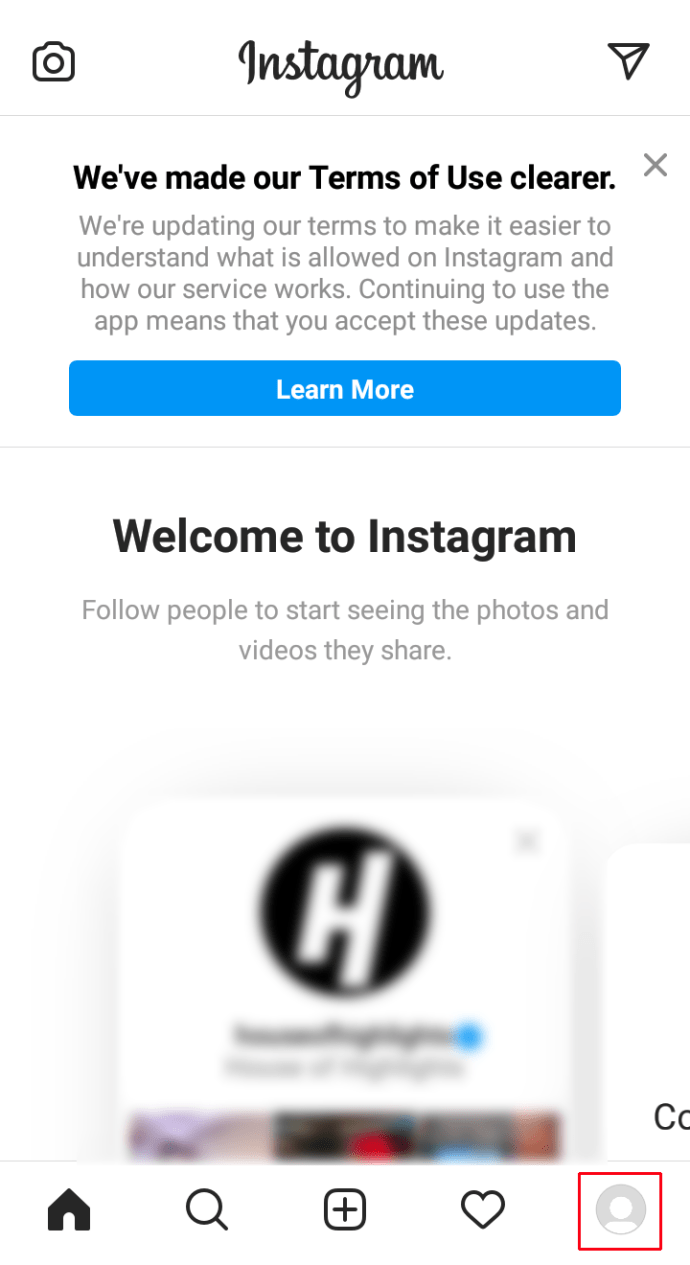
- คลิกที่ "แก้ไขโปรไฟล์" จากนั้นคลิกที่ "ประวัติ"
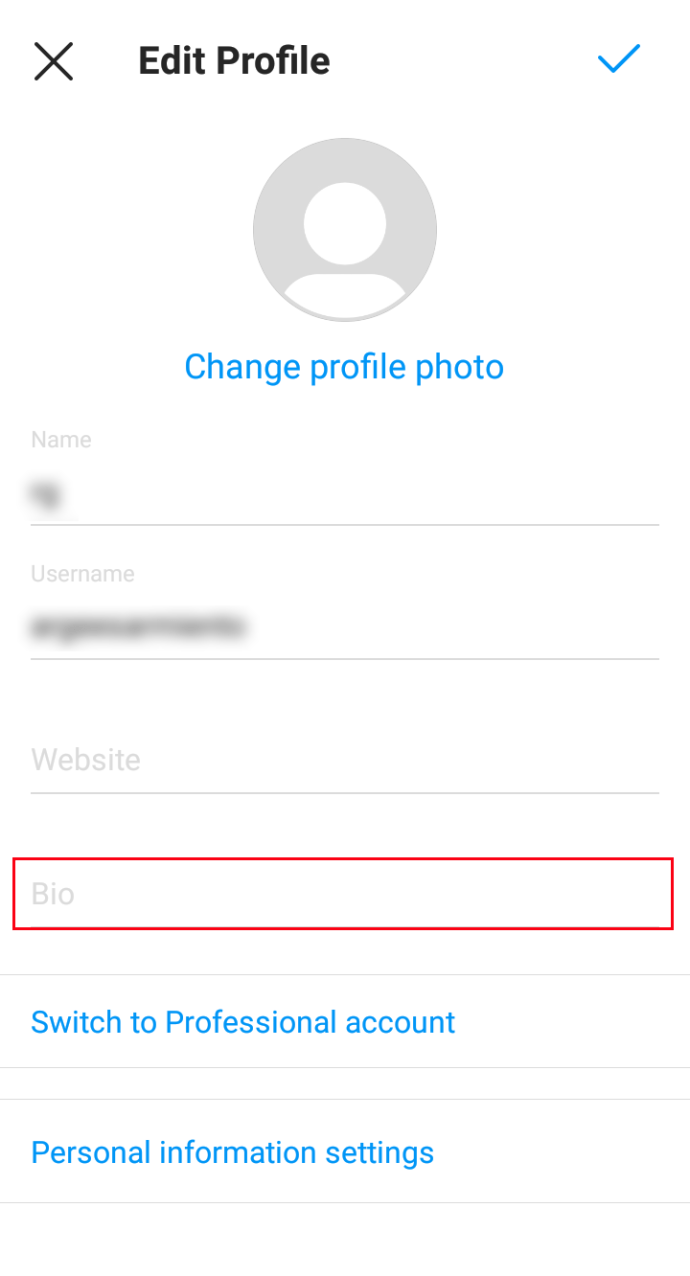
- เขียนประวัติใหม่ของคุณและใส่ URL ของเว็บไซต์ ร้านค้าออนไลน์ หรือบล็อกของคุณ
- เมื่อเสร็จแล้ว ให้คลิกที่ไอคอนเสร็จสิ้นเพื่อบันทึกการเปลี่ยนแปลงทั้งหมดที่คุณทำ

วิธีแก้ไขประวัติ Instagram ของคุณ: Android
หากคุณกำลังใช้ Instagram บน Android คุณจะพบว่ากระบวนการเปลี่ยนประวัติของคุณค่อนข้างคล้ายกับขั้นตอนที่อธิบายไว้สำหรับ iPhone นี่คือสิ่งที่คุณต้องทำเพื่อเปลี่ยนประวัติของคุณ:
- เปิดแอพ Instagram.
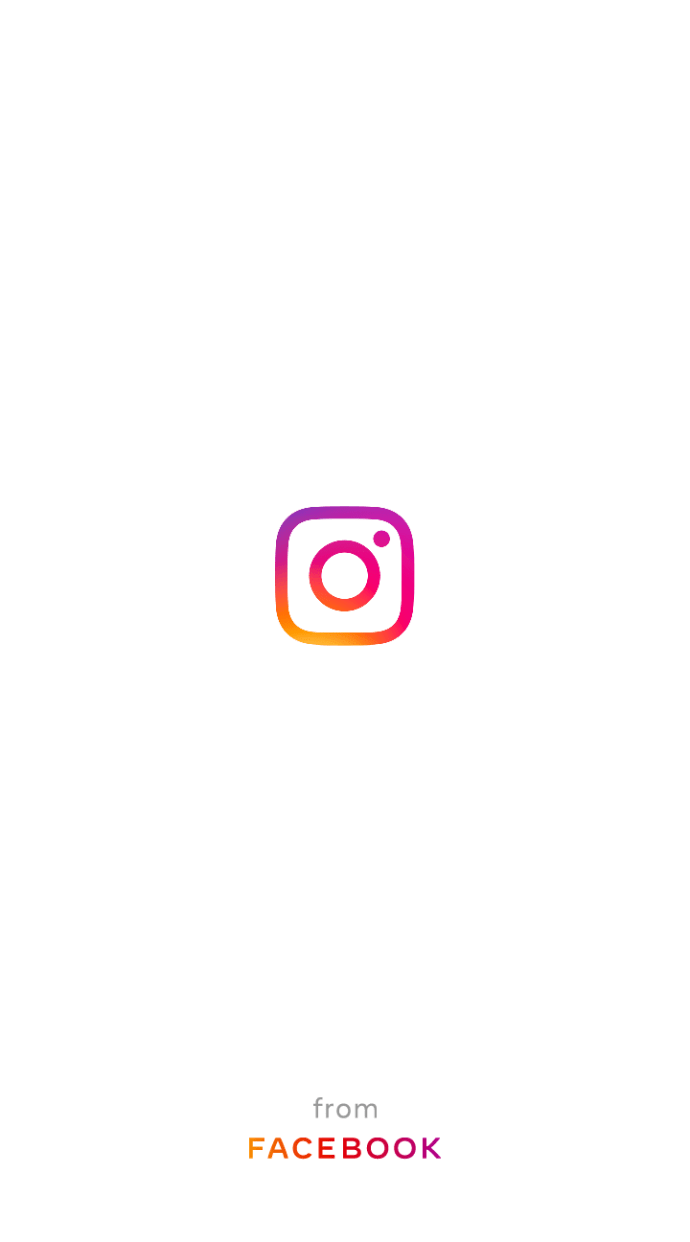
- ที่ด้านล่างของหน้า ให้แตะที่ไอคอนที่มีรูปโปรไฟล์เพื่อเข้าสู่หน้าโปรไฟล์
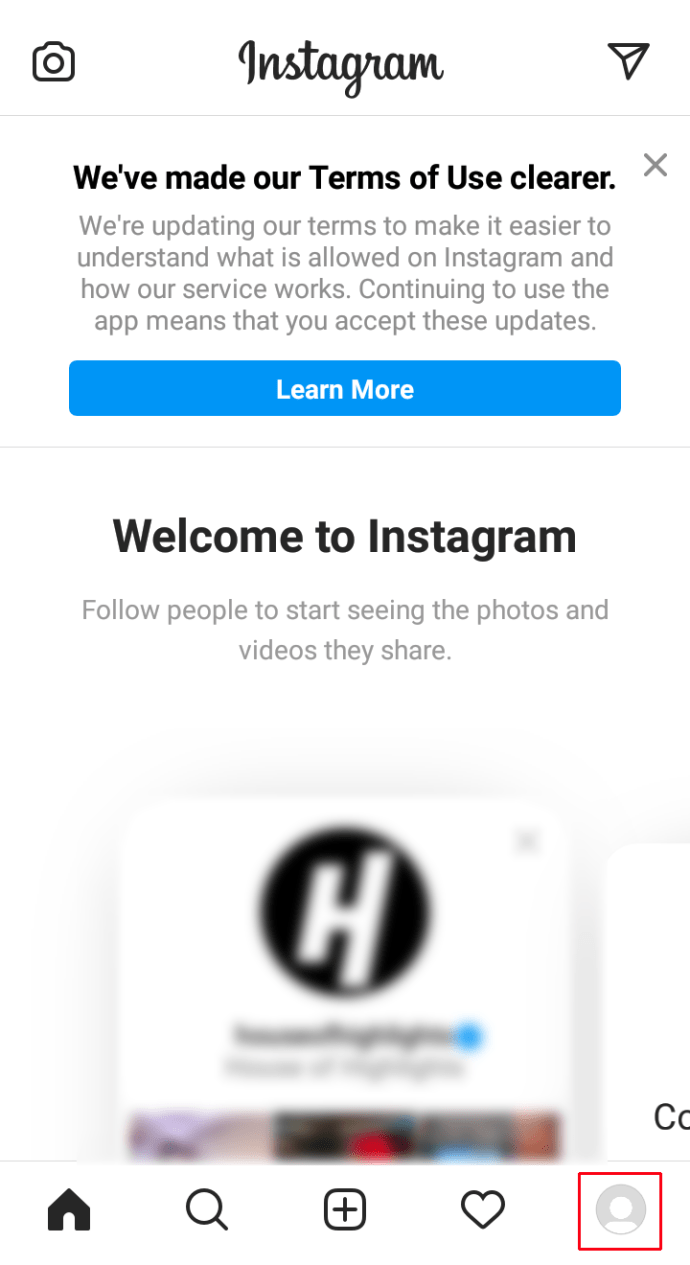
- คลิกที่ "แก้ไขโปรไฟล์" จากนั้นคลิกที่ "ประวัติ"
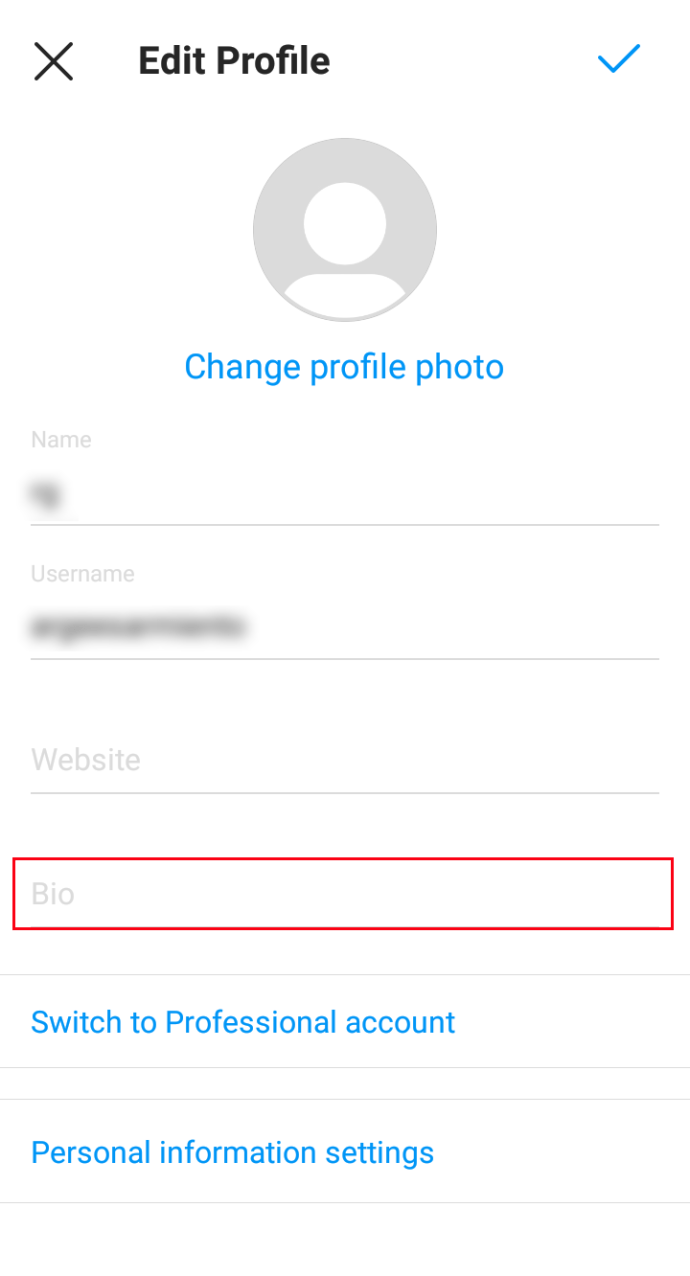
- เขียนประวัติใหม่ของคุณและใส่ URL ของเว็บไซต์ ร้านค้าออนไลน์ หรือบล็อกของคุณ
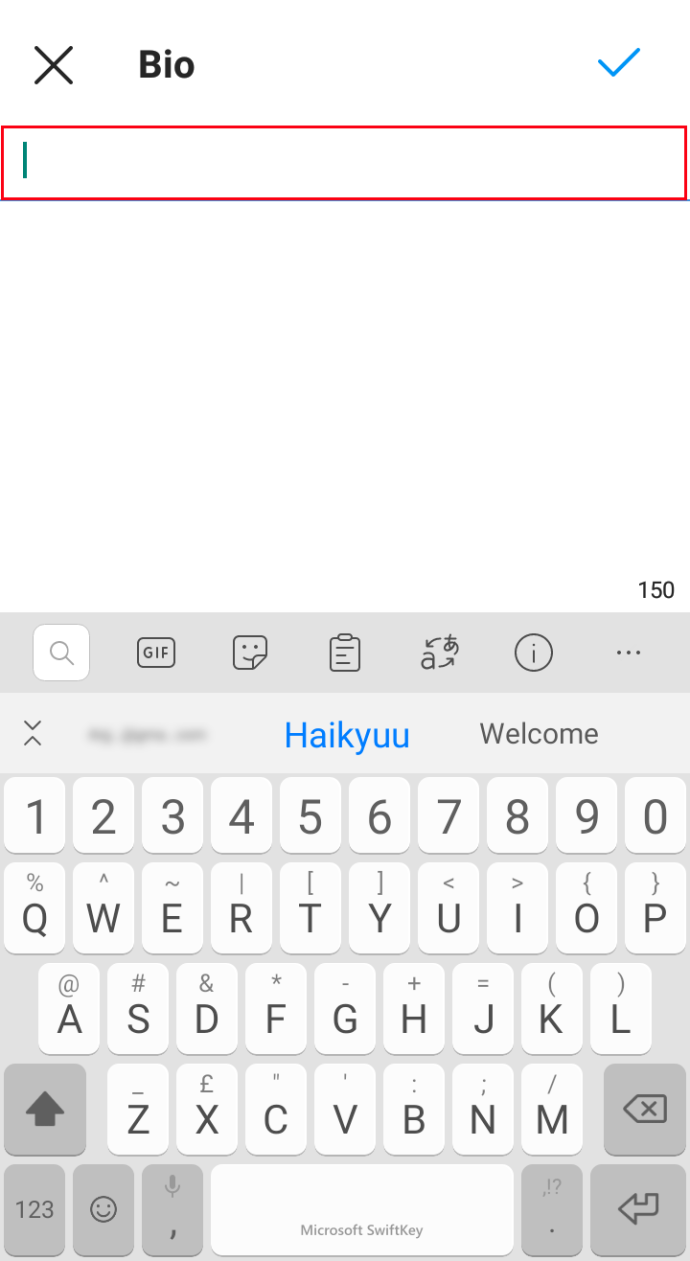
- เมื่อเสร็จแล้ว ให้คลิกที่ไอคอนเสร็จสิ้นเพื่อบันทึกการเปลี่ยนแปลงทั้งหมดที่คุณทำ
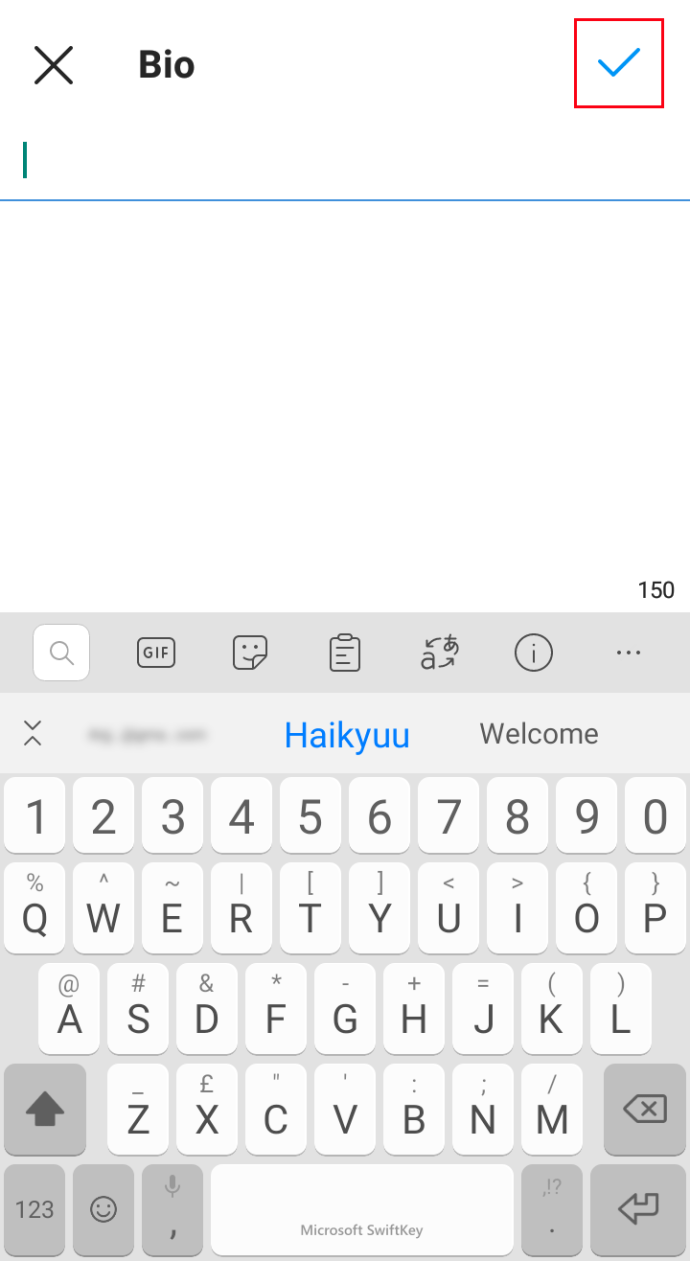
ในขณะที่คุณอยู่ในหน้าโปรไฟล์ของคุณ คุณยังสามารถปรับแต่งแท็กชื่อของคุณบน Instagram ได้อีกด้วย นี่คือวิธีการ:
- เปิดแอพ Instagram แล้วพิมพ์รูปโปรไฟล์ของคุณที่มุมล่างขวาเพื่อเข้าถึงหน้าโปรไฟล์ของคุณ
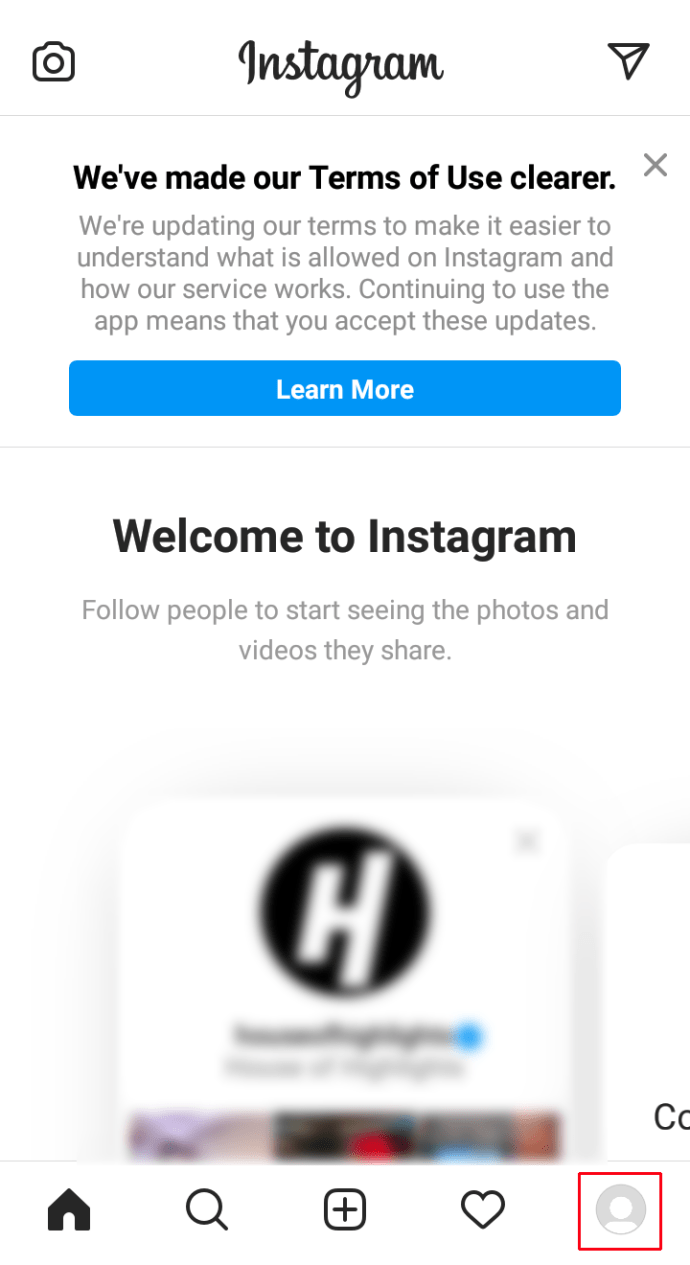
- คลิกที่ไอคอนสามบรรทัดที่มุมขวาบน และในเมนูด้านขวา ให้เลือก "QR Code"
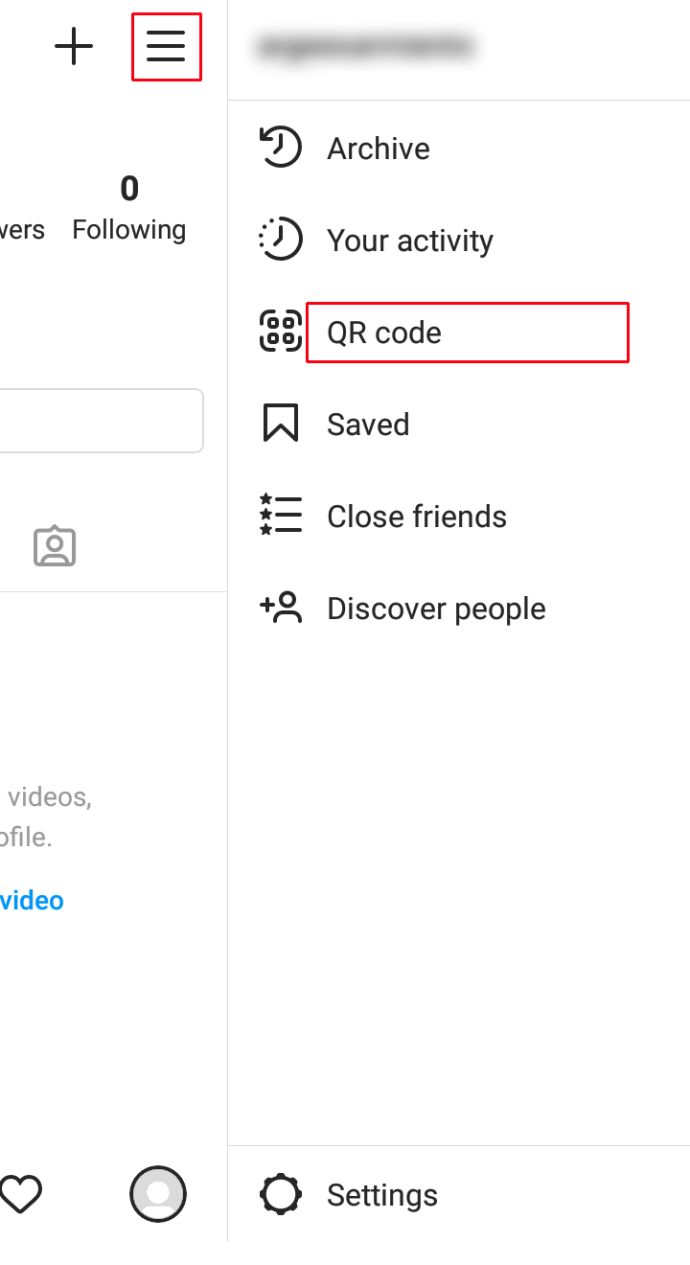
- หากต้องการปรับแต่งโค้ดของคุณ ให้สำรวจการออกแบบอื่นๆ มีหลายตัวเลือกให้เลือก เช่น "สี" "อีโมจิ" หรือ "เซลฟี" ที่สามารถสร้างการออกแบบแท็ก QR ต่างๆ ได้
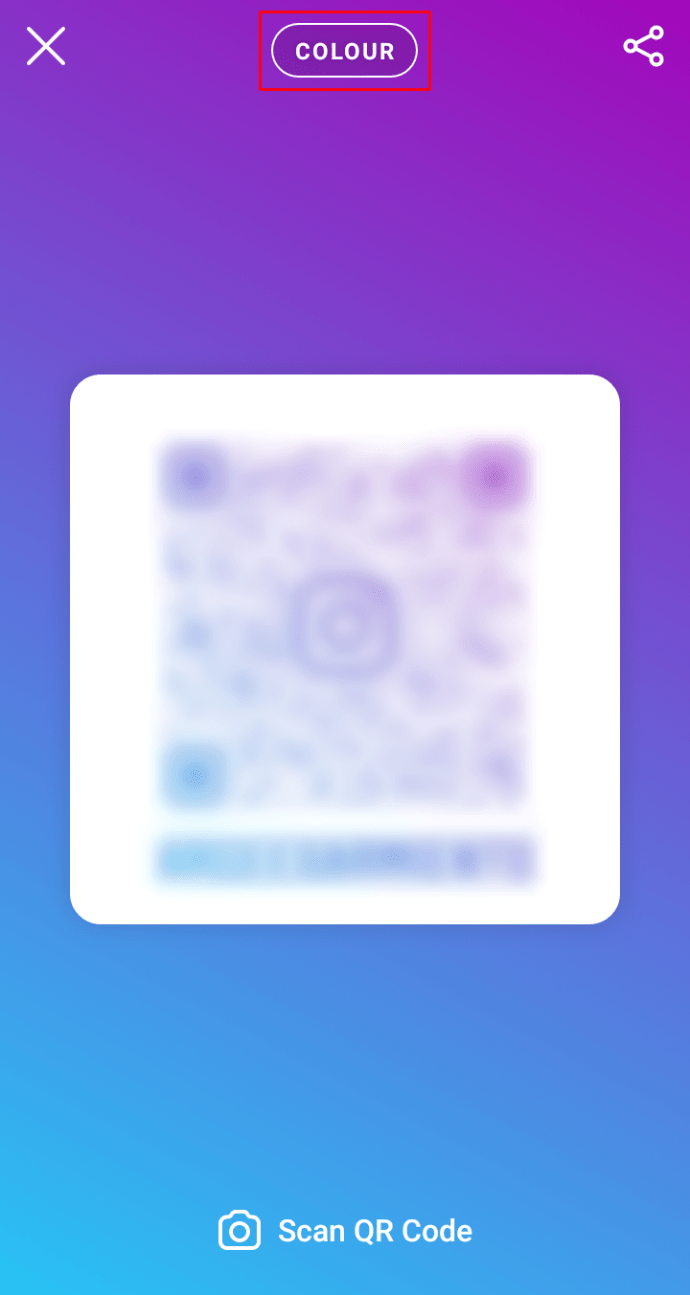
- เมื่อเสร็จแล้ว ให้แตะที่ไอคอนแชร์ที่มุมบนขวาเพื่อส่งรหัส QR ของคุณให้ผู้อื่น
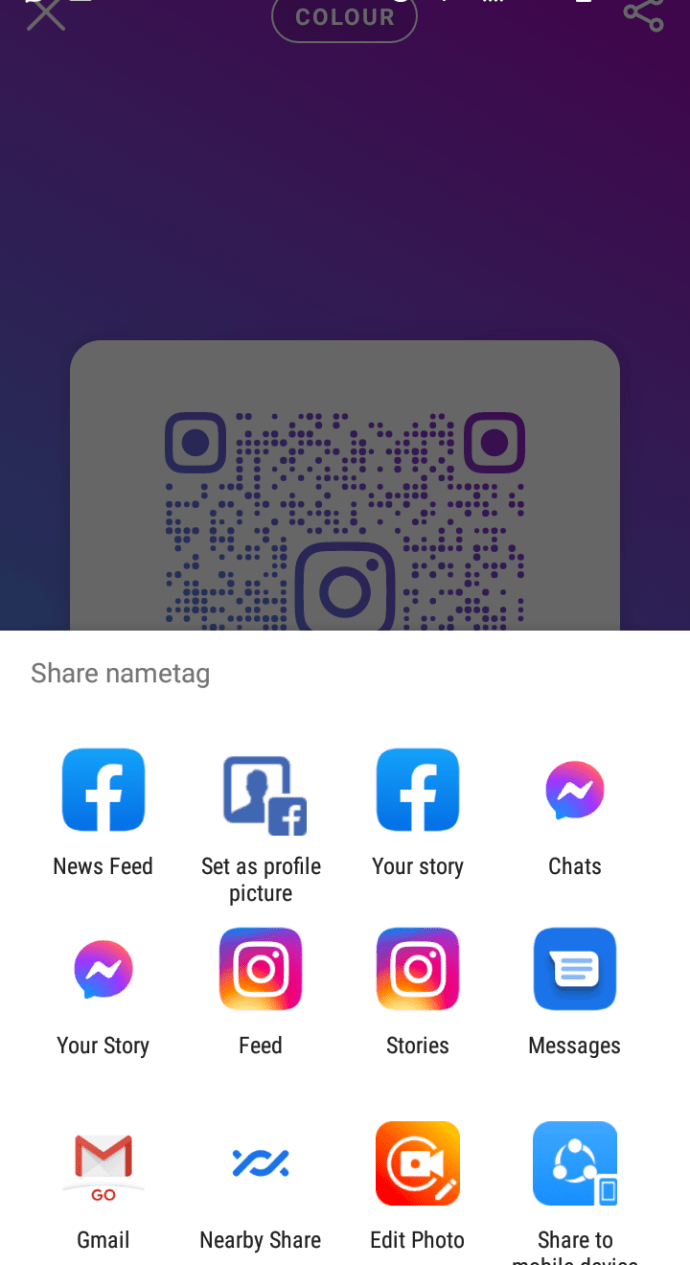
วิธีแก้ไข Instagram Bio ของคุณ: เบราว์เซอร์ (Windows, MacBook หรือ Chromebook)
ผู้ใช้ Instagram จำนวนมากใช้คอมพิวเตอร์เพื่อเขียนโพสต์บน Instagram หากพวกเขากำลังพัฒนาธุรกิจ พวกเขาจะใช้เวลาส่วนใหญ่กับโปรไฟล์ วิเคราะห์การเข้าชม สื่อสารกับผู้ติดตาม และสร้างโพสต์ใหม่
เนื่องจากแม้แต่หน้าจอโทรศัพท์ที่ใหญ่ที่สุดก็ยังเล็กกว่าจอคอมพิวเตอร์ ผู้ประกอบการจำนวนมากจึงตัดสินใจเริ่มใช้ Instagram บนหน้าจอขนาดใหญ่ของแล็ปท็อป MacBook Chromebook หรือคอมพิวเตอร์เดสก์ท็อป
ต่อไปนี้เป็นวิธีเปลี่ยนประวัติ Instagram ของคุณจากคอมพิวเตอร์:
- เปิดแอพ Instagram หรือพิมพ์ Instagram.com ในเบราว์เซอร์ของคุณ
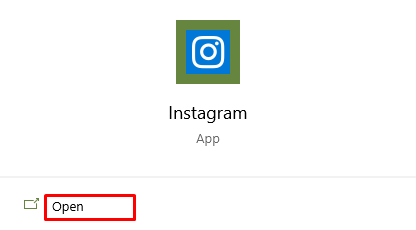
- ป้อนชื่อผู้ใช้และรหัสผ่านของคุณ
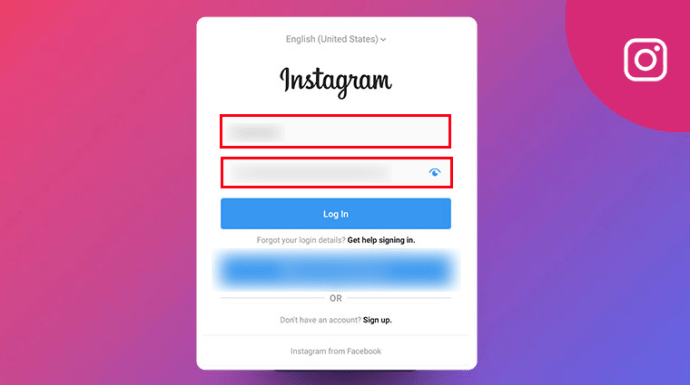
- เมื่อคุณเข้าสู่ระบบแล้ว ให้คลิกที่รูปโปรไฟล์และชื่อผู้ใช้ของคุณ
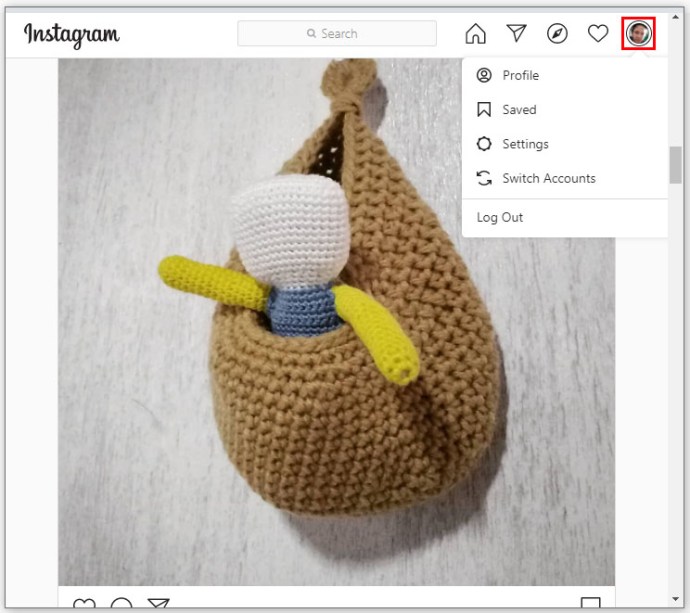
- คลิกที่ปุ่ม "แก้ไขโปรไฟล์" ที่ด้านขวาของชื่อผู้ใช้ของคุณ
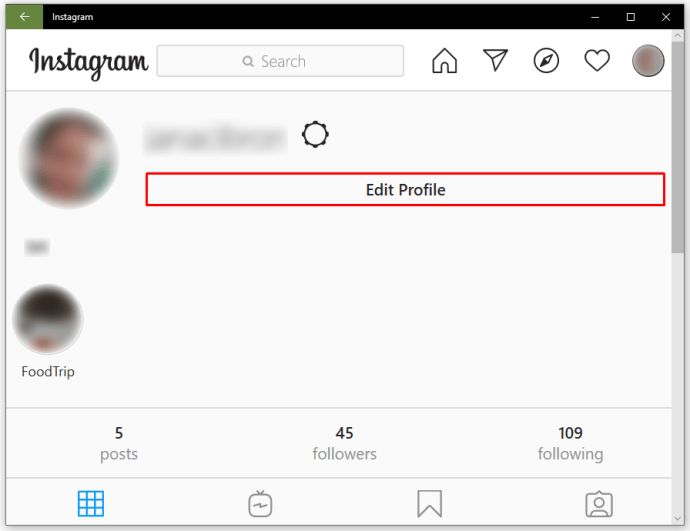
- คุณสามารถเปลี่ยนรูปโปรไฟล์ ชื่อ ชื่อผู้ใช้ เว็บไซต์ ประวัติ และตัวเลือกอื่นๆ ได้ที่นี่
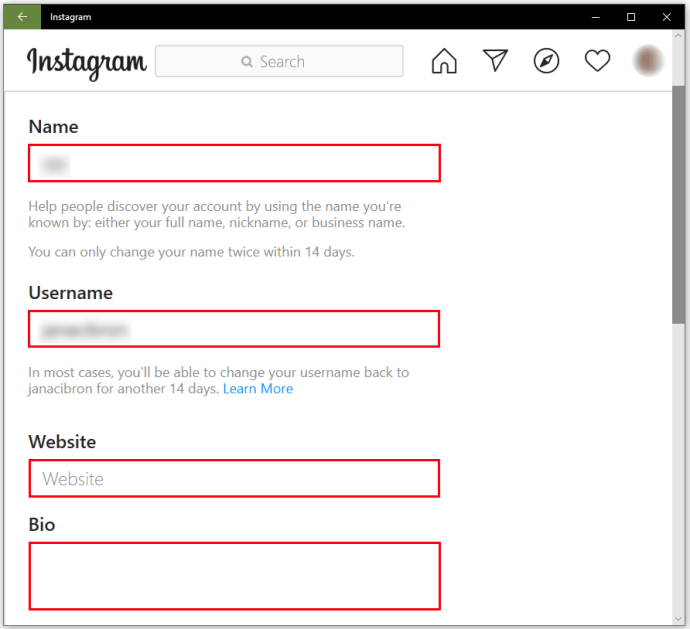
- เมื่อคุณเปลี่ยนประวัติ ให้คลิกที่ "ส่ง" เพื่อบันทึกการเปลี่ยนแปลงทั้งหมดของคุณ
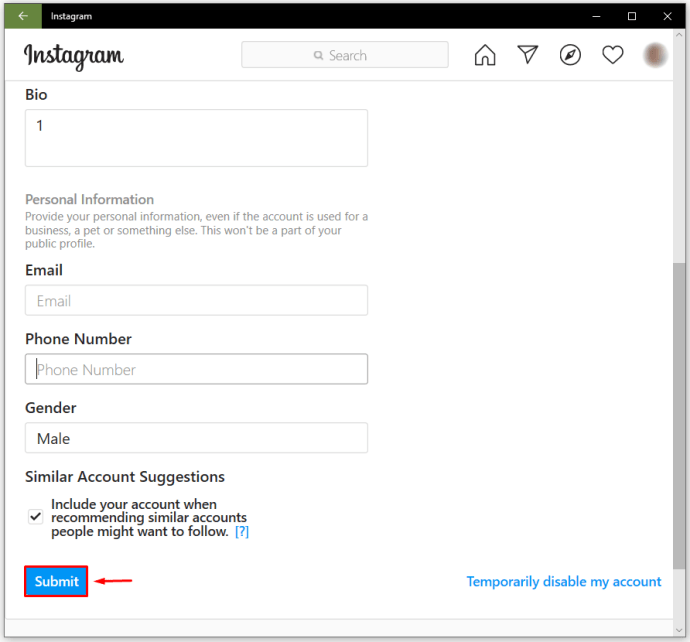
- ตอนนี้ทุกคนสามารถเห็นประวัติ Instagram ใหม่ของคุณ
ทุกอย่างเริ่มต้นด้วยไบโอ

มีข้อมูลไม่มากที่คุณสามารถแบ่งปันได้ใน 150 ตัวอักษร นั่นเป็นเหตุผลที่ประวัติ Instagram ของคุณควรกระชับและมีส่วนร่วม นอกจากนี้ คุณจะต้องใส่ลิงก์ไปยังเว็บไซต์ของคุณหรือโปรไฟล์โซเชียลมีเดียอื่นๆ
เมื่อคุณรู้วิธีเขียนและแก้ไขประวัติของคุณบน Instagram แล้ว การสร้างโพสต์ใหม่จะง่ายกว่าที่คุณคิด เมื่อคุณรู้มากขึ้นเกี่ยวกับการจัดการข้อมูลโปรไฟล์ของคุณแล้ว คุณสามารถสร้างโปรไฟล์ที่จะนำเสนอเนื้อหาที่ยอดเยี่ยม หรือบางทีอาจถึงขั้นพัฒนาธุรกิจก็ได้
คุณเปลี่ยนประวัติ Instagram และรูปโปรไฟล์บ่อยแค่ไหน? คุณใช้ Instagram บนคอมพิวเตอร์หรือคุณใช้แอปโทรศัพท์เท่านั้น
แจ้งให้เราทราบในส่วนความคิดเห็นด้านล่าง